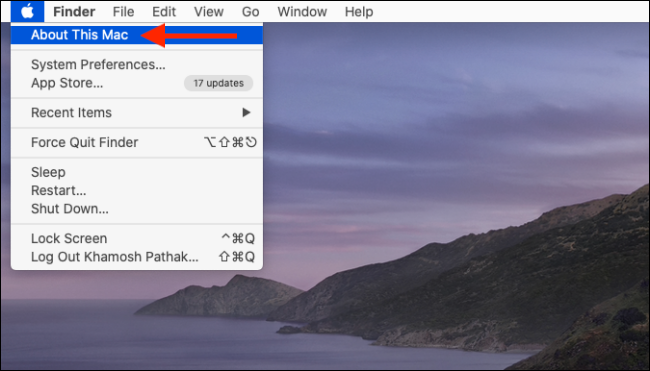Místní zálohy iPhone a iPad mohou zabírat poměrně dost místa. Zde je návod, jak zjistit, kolik místa využívají zálohy, a jak jej uvolnit. Tyto tipy fungují na macOS Catalina, macOS Mojave a dalších nejnovějších verzích macOS.
Než smažete zálohy iPhonu a iPadu z Macu, doporučujeme vám je exportovat na externí disk. Můžete použít Time Machine nebo jednoduše zkopírovat a vložit záložní složku. Můžete také zapnout zálohování na iCloud. Před odstraněním zálohy se ujistěte, že jste ji buď zkopírovali na jiné místo, nebo jste si jisti, že ji již nepotřebujete.
Table of Contents
Odstraňte zálohy ze správy úložiště
macOS Mojave představil nový nástroj pro správu úložiště, který uvádí zálohy iOS. Dříve jste museli přejít do konkrétní složky Finder, abyste si mohli prohlédnout všechny záložní soubory iOS na vašem Macu.
Chcete-li se k němu dostat, klikněte na ikonu „Apple“ na liště nabídek a poté vyberte možnost „O tomto Macu“.
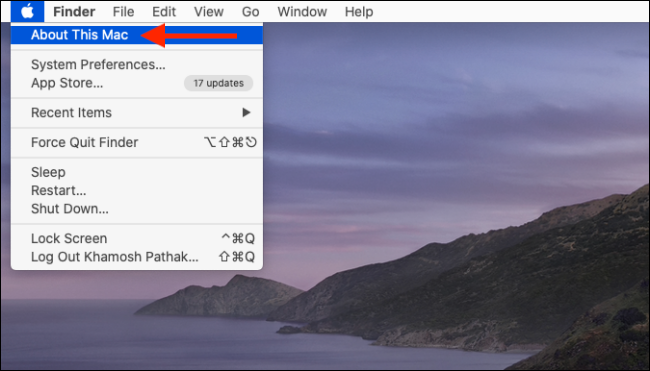
Zde přejděte na kartu „Úložiště“ a klikněte na tlačítko „Spravovat“.
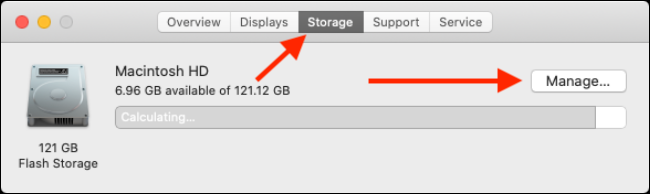
V okně Správa úložiště klikněte na možnost „iOS Files“ na postranním panelu.
Nyní zde uvidíte všechny zálohy souborů iOS. Klikněte pravým tlačítkem na zálohu iOS, kterou chcete odstranit, a klikněte na možnost „Odstranit“.
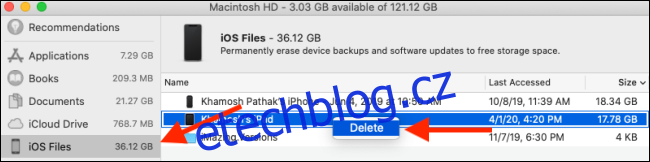
Opětovným kliknutím na tlačítko „Smazat“ potvrďte svou volbu.
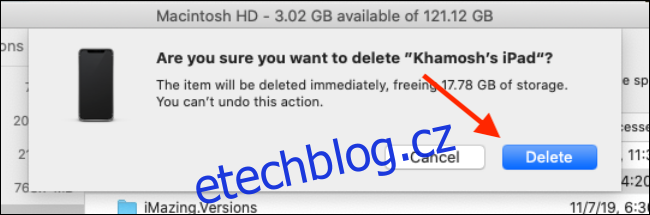
Záloha iOS bude nyní smazána a získáte zpět úložný prostor. Chcete-li odstranit další zálohy, opakujte tento postup.
Odstraňte zálohy iPhone a iPad z Finderu
Počínaje macOS Catalina Apple rozdělil aplikaci iTunes na několik aplikací – Hudba, Podcasty a TV. Zodpovědnost za synchronizaci iPhonu a iPadu nyní spočívá na Finderu.
Pokud jste zvyklí spravovat zálohy zařízení z iTunes, můžete použít stejný postup z aplikace Finder.
Nejprve připojte svůj iPhone nebo iPad k Macu, otevřete aplikaci Finder a vyberte zařízení z postranního panelu. Zde klikněte na tlačítko „Spravovat zálohy“.
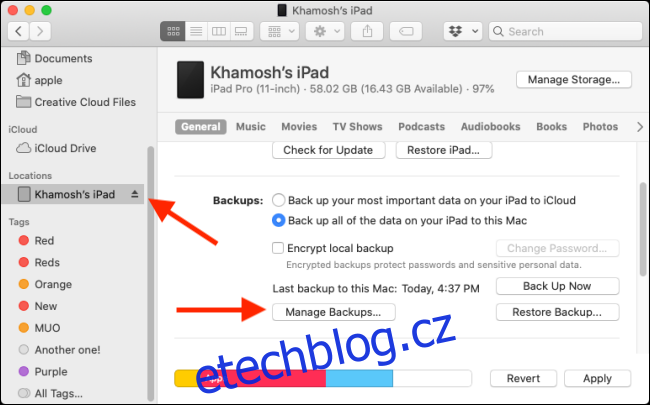
Vyskakovací okno nyní zobrazí seznam všech záloh iPhone a iPad na Macu. Vyberte zálohu, kterou chcete odstranit, a poté klikněte na tlačítko „Smazat zálohu“.
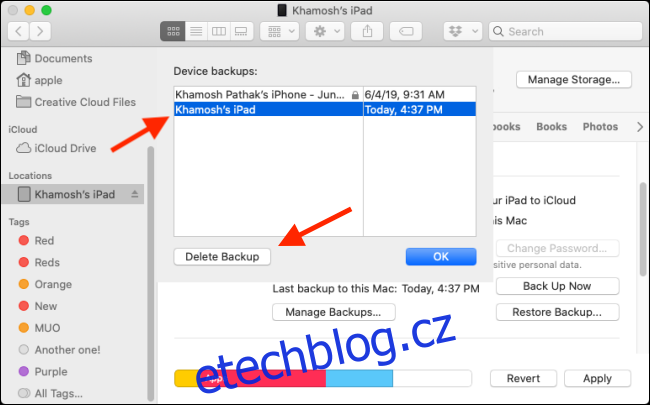
Ve vyskakovacím okně potvrďte svůj krok kliknutím na tlačítko „Smazat“.
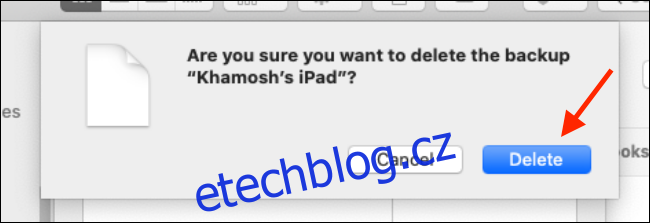
Záloha iOS bude nyní smazána. Můžete to udělat pro všechny zálohy, kterých se chcete zbavit.
Najděte všechny zálohy iPhone a iPad ve Finderu
Pokud nepoužíváte macOS Mojave nebo pokud jen dáváte přednost ručnímu odstranění souborů a složek, můžete tak učinit z aplikace Finder.
Všechny zálohy iPhone a iPad jsou uloženy v jedné konkrétní podsložce ve složce Library.
Můžete se tam rychle dostat pomocí vyhledávání Spotlight. Klikněte na ikonu „Hledat“ na panelu nabídek nebo ji otevřete stisknutím kláves Command+Space, vložte následující text a stiskněte Enter.
~/Library/Application Support/MobileSync/Backup/
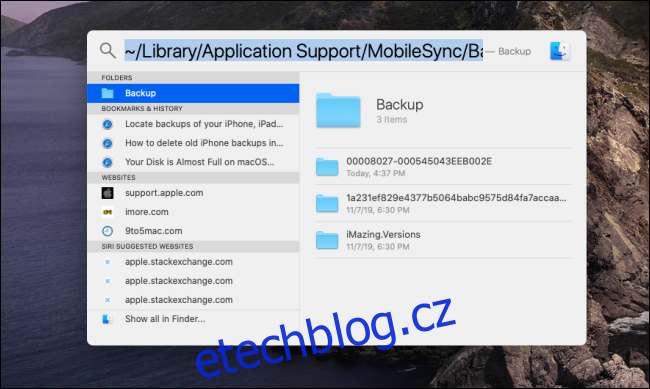
Okamžitě se otevře Finder a uvidíte všechny složky pro zálohy iOS. Jediným problémem je, že názvy složek nejsou čitelné. Nebudete znát zařízení iOS spojené se zálohou. Pomocí časového razítka však můžete zjistit, jak stará je záloha.
Pokud chcete smazat všechny zálohy iOS z vašeho Macu, je to nejrychlejší metoda.
Můžete vybrat zálohy (složky), které chcete smazat, klikněte pravým tlačítkem myši a vyberte možnost „Přesunout do koše“ pro jejich odstranění.
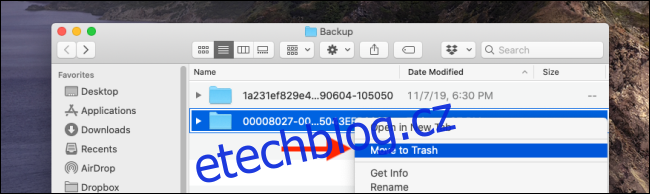
Chcete-li uvolnit úložný prostor na vašem Macu, klikněte pravým tlačítkem na ikonu „Koš“ a vyberte „Vysypat koš“.
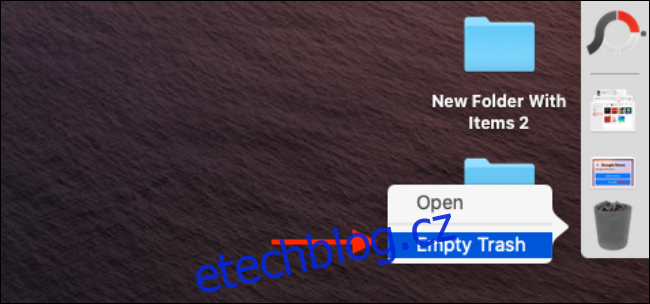
Chcete uvolnit více místa? Zde je několik tipů, jak uvolnit místo na disku v počítači Mac.